5 способов проверить, не взломано ли ваше Android-устройство
Ваше Android-устройство ведет себя странно? Он может быть скомпрометирован вредоносным ПО. К счастью, есть несколько способов проверить ваше Android-устройство на наличие вредоносных программ, кейлоггеров и других неприятностей.
1 базовая проверка безопасности устройства Android
Прежде чем углубляться в конкретные исправления, вы можете сначала выполнить несколько быстрых проверок. Поскольку не существует универсального метода взлома, выяснить, взломано ли ваше Android-устройство, непросто.
- Будьте в курсе событий и всегда устанавливайте последние обновления программного обеспечения.
- Скачивайте приложения только из надежных источников.
- Отключите или снимите флажок «Установить из неизвестных источников» в настройках.
- Используйте отпечаток пальца, сканирование лица, пароль или PIN-код для защиты экрана блокировки.
Помимо взлома Android-устройства, вам также следует проверить, не прослушивается ли ваше Android-устройство.
2. Плохое время автономной работы или чрезмерное использование батареи
Даже если вы не видите явных признаков подозрительной активности, что-то вредоносное все равно может произойти за кулисами. Один из лучших способов узнать, был ли ваш телефон взломан, — это проверить использование аккумулятора.
Программы для Windows, мобильные приложения, игры - ВСЁ БЕСПЛАТНО, в нашем закрытом телеграмм канале - Подписывайтесь:)
Если ваш телефон без причины нагревается, вредоносное ПО может работать в фоновом режиме, когда экран выключен. Усовершенствованное вредоносное ПО по-прежнему может оставлять следы на вашем телефоне или планшете, поэтому начните с проверки меню использования батареи. Если ваша батарея постоянно разряжена и вы задаетесь вопросом, не был ли взломан ваш телефон, стоит выполнить следующие проверки на наличие вредоносных программ.
Откройте «Настройки» > «Аккумулятор» > «Использование аккумулятора» и найдите неизвестное приложение и/или что-нибудь, разряжающее аккумулятор быстрее, чем обычно. В этом случае у вас, вероятно, есть кейлоггер или вирус, скрывающий свое имя, чтобы его не обнаружили. Как правило, ищите что-нибудь необычное, разряжающее батарею.
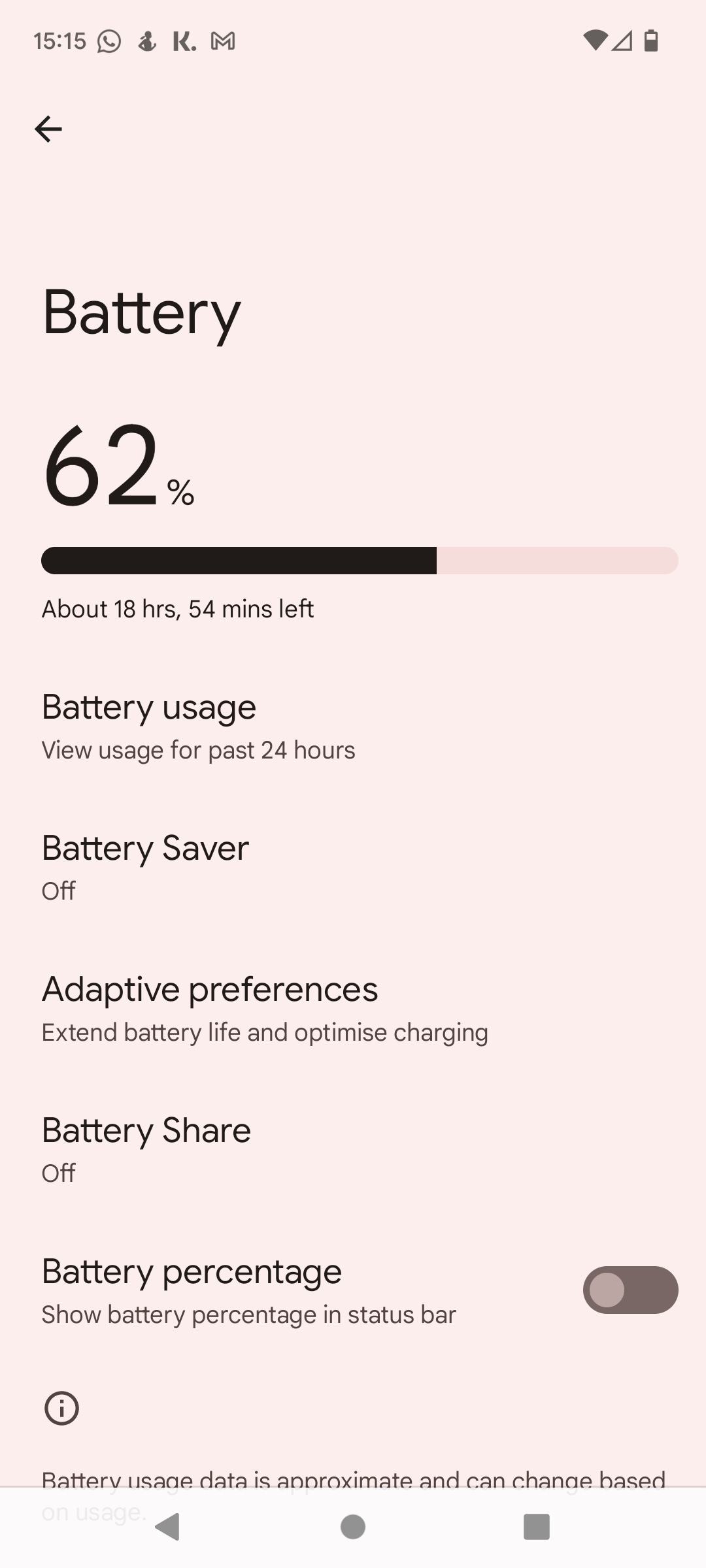
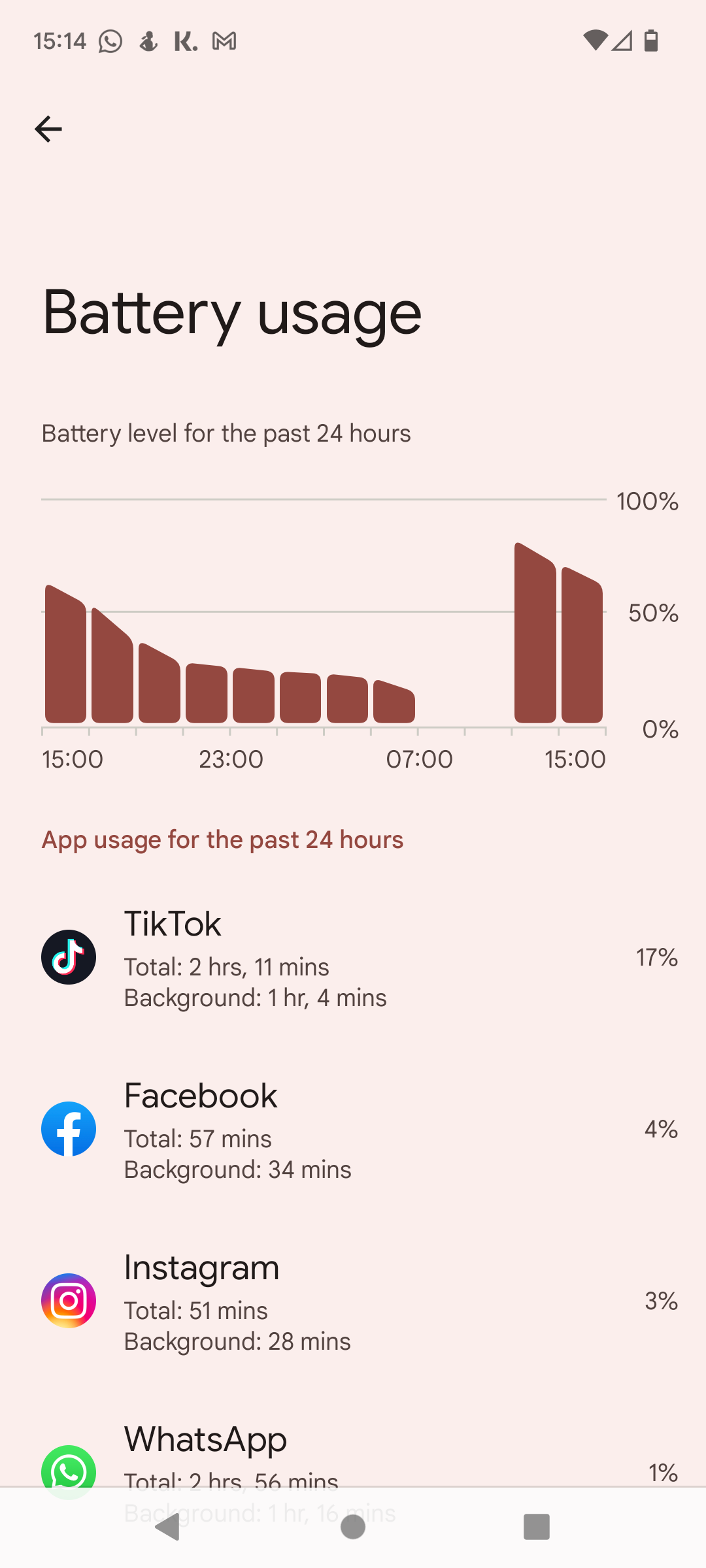
Это происходит нечасто из-за системы Google Play Protect в Android, которая автоматически предупреждает вас о существующих приложениях, зараженных вредоносным ПО. На изображениях выше показан мой смартфон с типичным использованием и разрядом батареи. Если в вашем случае какое-либо приложение разряжает значительную часть батареи вашего телефона, это нехорошо.
Мы все пользуемся телефонами по-разному, но если вы заметили очень сильную разрядку аккумулятора, это повод для беспокойства. Вы можете перезагрузить телефон, принудительно закрыть подозрительное приложение или, если возможно, полностью удалить его. Если ваша батарея разряжается слишком быстро, и вы задаетесь вопросом: «Мой телефон взломали?» затем выполните эту проверку.
3. Проверьте наличие случайных нежелательных установок приложений
Еще одним явным признаком вредоносного ПО или взлома телефона являются случайные приложения, установленные на вашем телефоне. Это приложения, которые вы не устанавливали сами. Вредоносные приложения или сайты могут установить программу на ваш телефон и отправить конфиденциальную информацию третьей стороне. Вредоносное приложение не всегда разряжает аккумулятор, но его все равно следует удалить, чтобы предотвратить риск кражи данных.
Перейдите в «Настройки» > «Приложения» > «Все приложения» и прокрутите список приложений на телефоне. Найдите все, что вам не нужно, коснитесь его и выберите «Удалить».
Если вы не уверены, что делает конкретное приложение, выполните поиск в Интернете, чтобы узнать, что это такое. На вашем Android-устройстве будут установлены приложения и компоненты, которые могут показаться вредоносными, но на самом деле безвредны.
4. Необычно высокий уровень использования данных
У многих людей есть безлимитные тарифные планы, поэтому они не заглядывают в меню «Использование данных» в настройках. Но если ваше Android-устройство работает некорректно и вы хотите проверить, не взломан ли ваш телефон, это еще один простой способ проверить наличие проблем.
- Перейдите в «Настройки» > «Сеть и Интернет».
- Выберите предпочитаемую SIM-карту.
- Прокрутите немного вниз и нажмите «Использование данных приложения».
YouTube, Spotify и другие потоковые сервисы потребляют большие объемы данных, в то время как некоторые обновления видеоигр могут иметь аналогичный размер. Но помимо этих приложений не так уж много приложений, которым требуется несколько гигабайт данных в месяц, и обнаружение чего-либо подобного может указывать на то, что ваше устройство заражено.
Если вы обнаружите приложение, использующее огромный объем данных, которые вы не загрузили или не можете отнести к обычному использованию, удалите его.
5. Следите за странными всплывающими окнами, рекламой и спамом в уведомлениях
К сожалению, современный Интернет — это помойка всплывающих окон, которые случайным образом появляются на всех типах веб-сайтов различных форм и размеров. Мы научились с ними справляться, и в большинстве случаев они представляют собой не что иное, как рекламу, закрывающую контент, или раздражающее напоминание о файлах cookie.
Но иногда всплывающие окна могут стать головной болью и доставить вам неприятности. Следите за странными всплывающими окнами или рекламой, которая выглядит очень убедительно, угрожающе или подозрительно. Никогда не следует нажимать на них.
За последние несколько лет Google внес несколько изменений, чтобы избежать подобных случаев, особенно в Google Chrome на Android, но иногда это все равно случается. Обычно это заставляет ваш телефон вибрировать, поскольку всплывающие окна появляются неоднократно. Иногда ваш экран даже мигает.
Но это полная фальшь; не нажимайте кнопку «Удалить вирус сейчас»; Вместо этого перезагрузите смартфон. Кроме того, никогда не отправляйте личную информацию на адрес веб-сайта, который появляется на вашем экране без предупреждения, независимо от того, чего он требует (или угрожает). Аналогичным образом, избегайте ввода данных своей кредитной карты или пароля на подозрительных веб-сайтах. Если вы не уверены, воспользуйтесь веб-сайтом для проверки ссылок, прежде чем вводить какие-либо данные.
6. Аппаратное и программное обеспечение продолжает давать сбои
Частые сбои — еще один показатель того, что ваш телефон взломан, особенно на устройствах Android. Вы также можете заметить странное поведение, например самопроизвольный запуск приложений, зависания или постоянные сбои. Причиной этих проблем может быть вредоносное ПО, поэтому стоит просканировать ваше устройство Android на наличие вирусов или чего-то еще.
- Сканируйте свое устройство с помощью Play Protect. Сначала попробуйте сканер Google Play Protect, встроенный непосредственно в Play Store. Откройте Play Store и нажмите на изображение своего профиля вверху страницы. Затем перейдите в Play Protect посередине экрана и нажмите «Сканировать», чтобы начать сканирование телефона и приложений.
- Попробуйте антивирусные сканеры. В магазине Google Play есть десятки приложений для антивирусных сканеров, но мы рекомендуем использовать проверенные бренды и имена. Найдите известные бренды, которые вы использовали на своих компьютерах, например Аваст или Битдефендер. Эти инструменты отлично подходят для быстрого и легкого сканирования вашего устройства на наличие проблем.
- Обновите свой телефон. Старые версии Android с большей вероятностью будут иметь уязвимости безопасности, поэтому вам следует регулярно обновлять свое устройство. Чтобы это исправить, узнайте, как обновить телефон Android.
Будем надеяться, что это устранит сбои приложений и телефонов, вызванные вредоносным ПО. Если вы все еще испытываете трудности, вы также можете выполнить сброс настроек на своем телефоне Android.
7. Выполните сброс настроек к заводским настройкам (если необходимо)
Если вы удаляете приложения и запускаете антивирусное программное обеспечение, но по-прежнему испытываете проблемы, сброс настроек к заводским настройкам — это ваш последний вариант, но на самом деле это ядерный вариант. Помните, что этот процесс удаляет все на вашем телефоне, поэтому обязательно убедитесь, прежде чем продолжить.
Создайте резервные копии фотографий, текстовых сообщений, видео и всего остального, что вы хотите сохранить, а затем выполните сброс настроек телефона Android до заводских настроек. Откройте «Настройки» > «Система» > «Параметры сброса» > «Стереть все данные» (сброс к заводским настройкам).
Прибегайте к этому только тогда, когда все другие методы не помогают. Обратите внимание, что сброс настроек телефона к заводским настройкам уничтожит все. Ваш телефон загрузится так же, как и в первый день его приобретения, поэтому вам придется все настраивать заново, но лучше перестраховаться, чем потом сожалеть.
